电脑驱动更新教程
更新日期:2023-07-26 15:26:23
来源:互联网
手机扫码继续观看

如果我们发现自己的驱动程序不匹配,那么可以通过更新来解决。但是很多的朋友不知道应该怎么更新驱动程序,其实我们通过第三方软件或者设备管理器都可以更新驱动程序。
驱动怎么更新:
方法一:
如果我们是win10或者win11系统,那么系统是有自动更新驱动功能的,所以只要重启电脑,在开机时就会自动检测更新驱动。
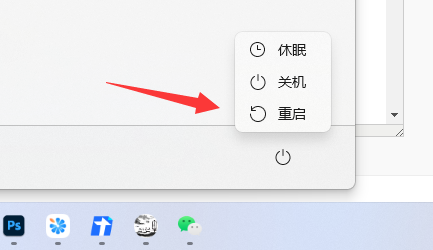
方法二:
1、如果自动更新不行,那么使用驱动人生更新驱动是最方便的。【点击下载】
2、打开驱动人生,进入“驱动管理”,点击下方的“立即扫描”
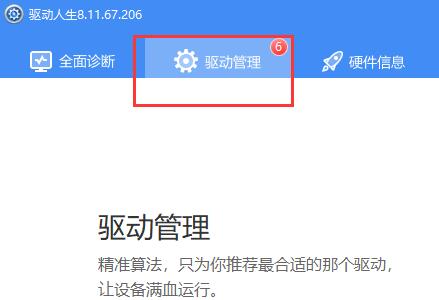
3、然后会扫描出所有可以升级更新的驱动程序,选中想要更新的驱动。
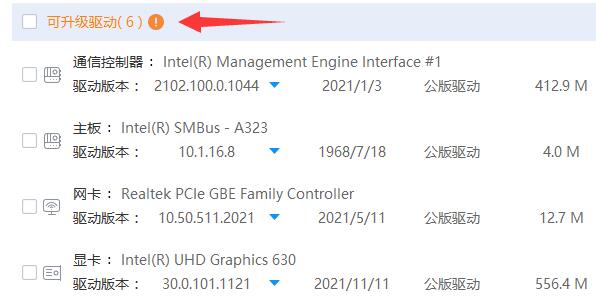
4、选择完成后,点击右上角的“一键修复”就可以更新驱动程序了。
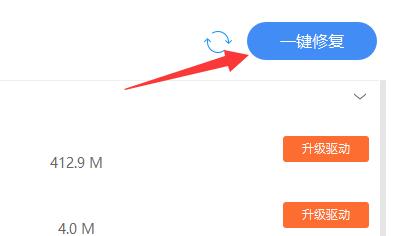
方法三:
1、此外,还可以右键此电脑,打开“管理”计算机。
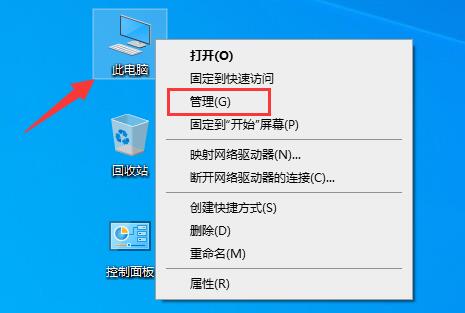
2、然后在左侧边栏中进入“设备管理器”
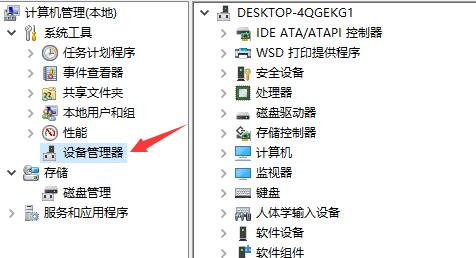
3、最后右键选中想要更新的驱动,点击“更新驱动程序”就可以更新驱动了。
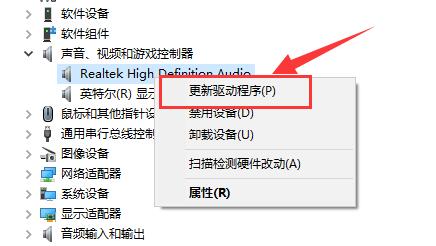
你可能还想看:电脑驱动用什么软件好| 驱动程序怎么重新安装
该文章是否有帮助到您?
常见问题
- monterey12.1正式版无法检测更新详情0次
- zui13更新计划详细介绍0次
- 优麒麟u盘安装详细教程0次
- 优麒麟和银河麒麟区别详细介绍0次
- monterey屏幕镜像使用教程0次
- monterey关闭sip教程0次
- 优麒麟操作系统详细评测0次
- monterey支持多设备互动吗详情0次
- 优麒麟中文设置教程0次
- monterey和bigsur区别详细介绍0次
系统下载排行
周
月
其他人正在下载
更多
安卓下载
更多
手机上观看
![]() 扫码手机上观看
扫码手机上观看
下一个:
U盘重装视频












